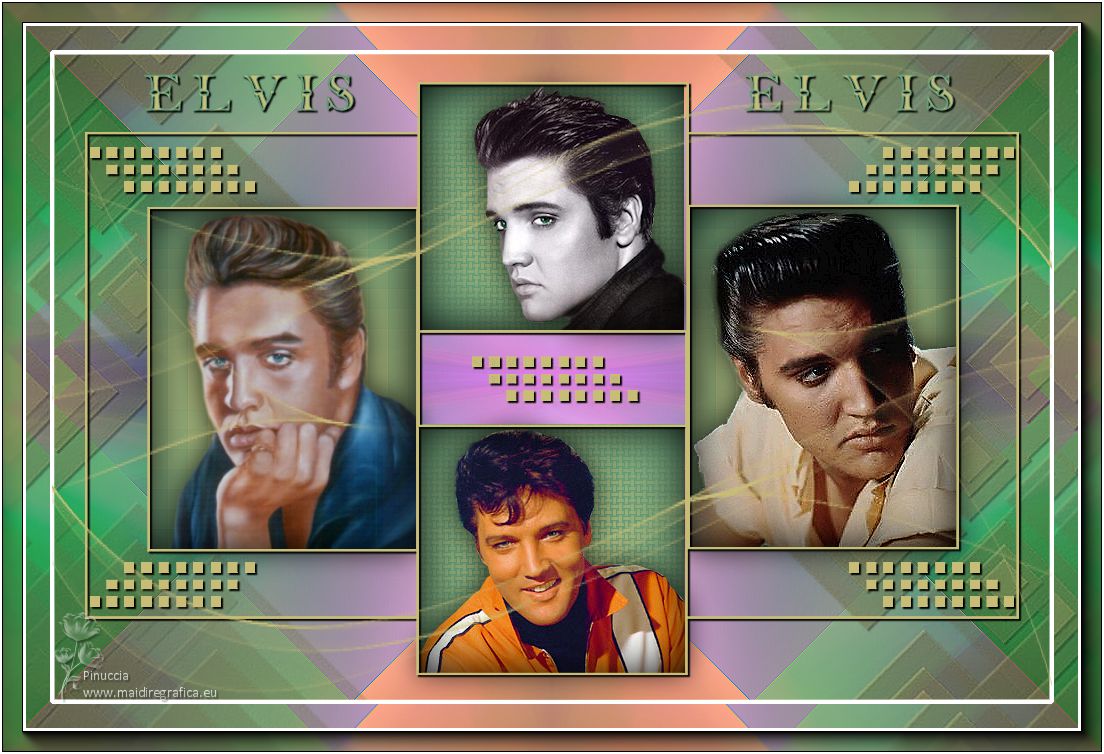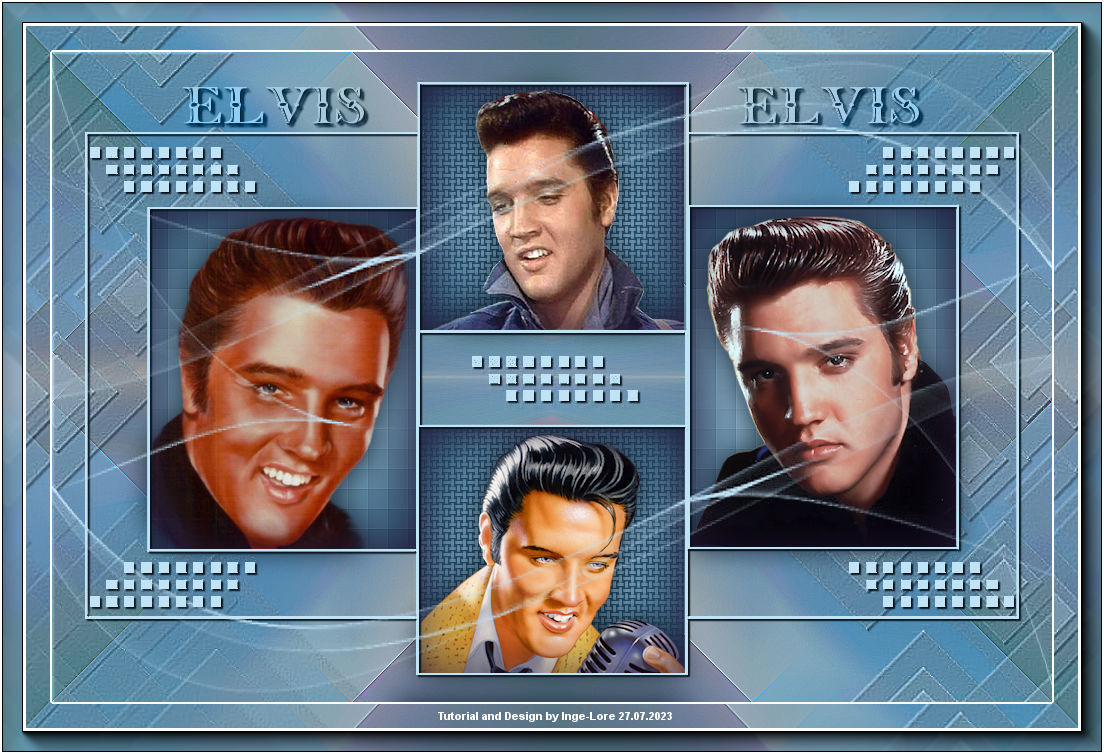
Marilyn – Inge-Lore’s Tutoriale
Marilyn
.
.
Ähnlichkeiten mit anderen Tutorialen ist rein zufällig und nicht beabsichtigt.
Das Copyright liegt alleine bei mir,Inge-Lore.
Es ist nicht erlaubt,mein Tutorial zu kopieren oder auf
anderen Seiten zum download anzubieten.
Mein Material habe ich aus diversen Tubengruppen.
Das Copyright des Materials liegt alleine beim jeweiligen Künstler.
Sollte ich ein Copyright verletzt haben,sendet mir bitte eine E-Mail.
Ich danke allen Tubern für das schöne Material,
ohne das es solche schönen Bilder gar nicht geben würde.
Ich habe das Tutorial mit PSP 2019 gebastelt,
aber es sollte auch mit allen anderen Varianten zu basteln gehen.
Hier werden meine Tutoriale getestet
Mehdi–Sorting Tiles
Simple–Top Left Mirror
AAA Frames–Foto Frame
****************************************************
Material
4 Personentuben
****************************************************
Vorwort !!
Weil man bei den neuen PSP Versionen nicht mehr so einfach spiegeln kann,
Mach es dir auch einfach und installiere dir die Skripte !!
****************************************************
andernfalls schreibe ich es dazu.
Punkt 1
Such dir aus deinen Tuben eine helle und dunkle Farbe.
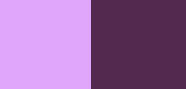
Öffne ein neues Blatt 1000 x 650 Px–Auswahl alles
kopiere *fond*–einfügen in die Auswahl–Auswahl aufheben
Reflexionseffekte–Spiegelrotation
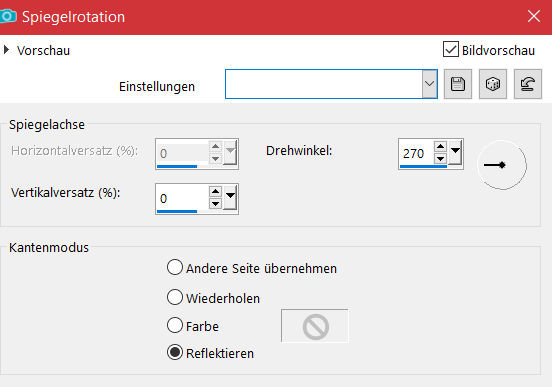
Plugins–Mehdi–Sorting Tiles
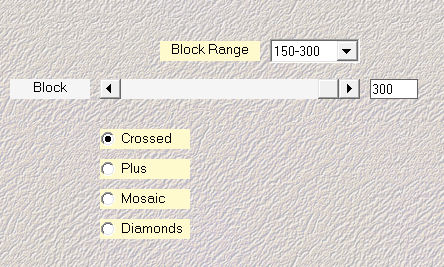
Reflexionseffekte–Spiegelrotation
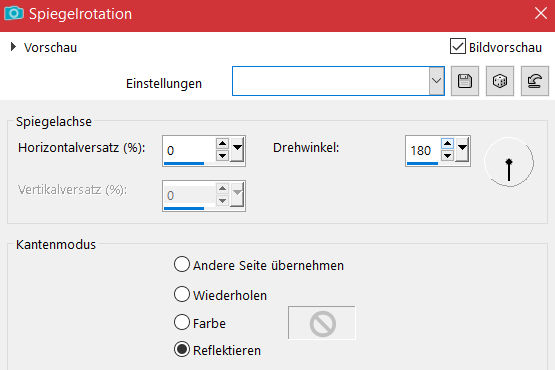
Punkt 2
Plugins–Simple–Top Left Mirror
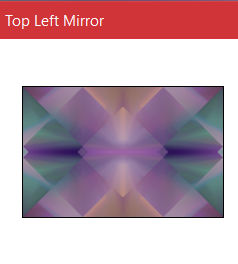
Kanteneffekte–nachzeichnen
neue Ebene–mit der hellen Farbe füllen
Ebenen–Maskenebene aus Bild *NarahsMasks_1764*
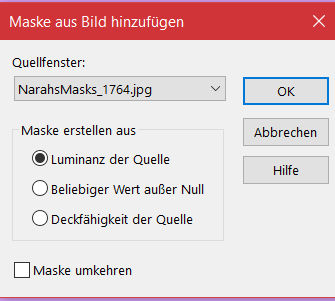
Kanteneffekte–nachzeichnen
zusammenfassen–Gruppe zusammenfassen
Schlagschatten 2/2/100/2
Punkt 3
Benutzerdefinierte Auswahl

neue Ebene–nach unten schieben–mit diesem Verlauf füllen
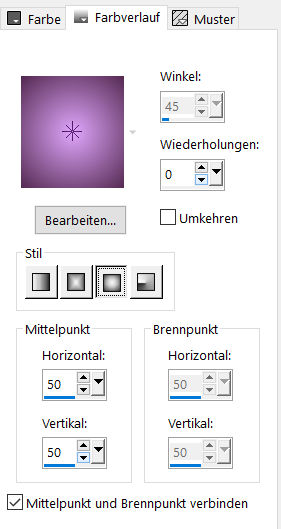
Verzerrungseffekte–Pixeltransformation
![]()
Kanteneffekte–nachzeichnen
kopiere eine deiner Personentuben–einfügen als neue Ebene
passe die Größe an–in die Auswahl schieben
Auswahl umkehren–Löschtaste–Auswahl umkehren
Punkt 4
Neue Ebene
Effekte–3D Effekte–Aussparung
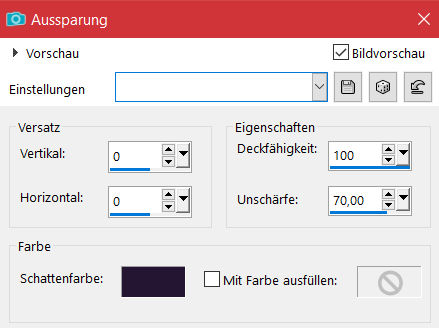
Auswahl aufheben
geh auf die Tubenebene
Schlagschatten 0/0/80/40
geh auf Raster 4
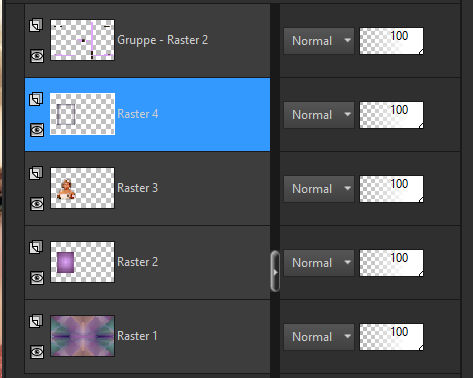
nach unten zusammenfassen
Punkt 5
Geh auf Raster 2–duplizieren–vertikal spiegeln
Benutzerdefinierte Auswahl
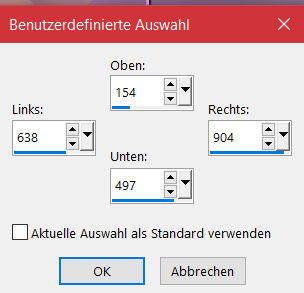
kopiere deine zweite Personentube–einfügen als neue Ebene
passe die Größe an–scharfzeichnen–in die Auswahl schieben
Auswahl umkehren–Löschtaste–Auswahl umkehren
neue Ebene
Effekte–3D Effekte–Aussparung wdh.
Auswahl aufheben
Punkt 6
Geh auf die Tubenebene
Schlagschatten wdh.
geh auf Raster 3
zusammenfassen–4x nach unten zusammenfassen
Benutzerdefinierte Auswahl
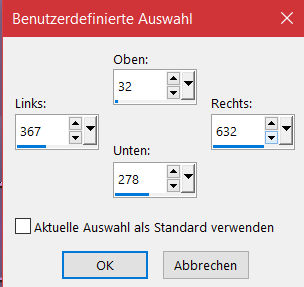
neue Ebene–mit dem Verlauf füllen
Punkt 7
Textureffekte–Flechten

kopiere deine nächste Personentube–einfügen als neue Ebene
passe die Größe an–scharfzeichnen–in die Auswahl schieben
Auswahl umkehren–Löschtaste–Auswahl umkehren
neue Ebene
Effekte–3D Effekte–Aussparung wdh.
Punkt 8
Auswahl aufheben–geh auf die Tubenebene
Schlagschatten wdh.
geh auf Raster 3–duplizieren–horizontal spiegeln
Ebene nach unten schieben
geh auf Raster 5–2x nach unten zusammenfassen
Ebene nach unten schieben–geh wieder eine Ebene höher
Benutzerdefinierte Auswahl
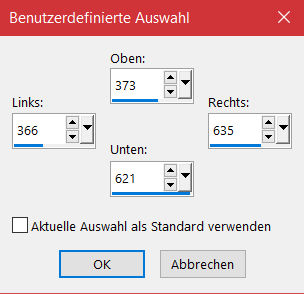
Punkt 9
Kopiere deine nächste Personentube
einfügen als neue Ebene–Größe anpassen–in die Auswahl schieben
Auswahl umkehren–Löschtaste–Auswahl umkehren
neue Ebene
Effekte–3D Effekte–Aussparung wdh.
Auswahl aufheben
Punkt 10
Geh auf die Tubenebene
Schlagschatten wdh.
geh eine Ebene höher
4x nach unten zusammenfassen
(die Tubenebenen sind jetzt auf einer Ebene Raster 2)
Punkt 11
Geh auf Raster 1
neue Ebene–mit der hellen Farbe füllen
Ebenen–Maskenebene aus Bild *creation.tine_masque354*
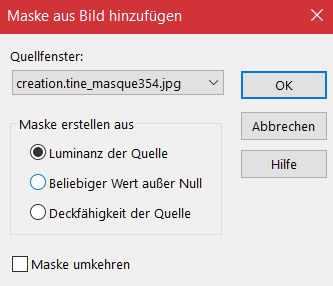
Kanteneffekte–nachzeichnen
zusammenfassen–Gruppe zusammenfassen
Schlagschatten 2/2/100/2
Punkt 12
Geh auf die oberste Ebene
kopiere den Text–einfügen auf dein Bild
mit Taste K einstellen auf 50 / 33
mit dem Font im Material kannst du deinen eigenen Namen schreiben
neue Ebene–mit der hellen Farbe füllen
Ebenen–Maskenebene aus Bild *Narah_Mask_0968*
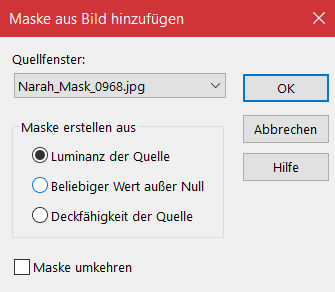
Kanteneffekte–nachzeichnen
zusammenfassen–Gruppe zusammenfassen
geh auf die zweite Ebene von unten–nach unten zusammenfassen
Punkt 13
Kopieren–Auswahl alles
Bild–Leinwandgröße
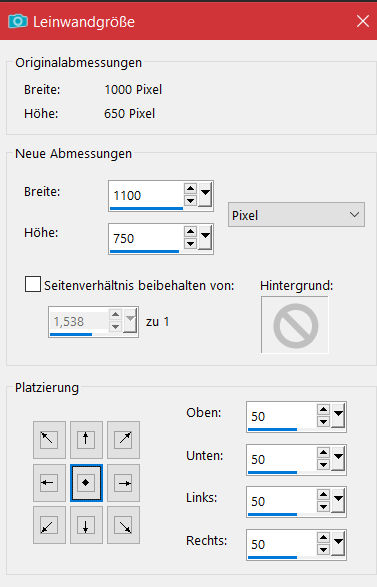
Auswahl umkehren–einfügen in die Auswahl
Plugins–AAA Frames–Foto Frame
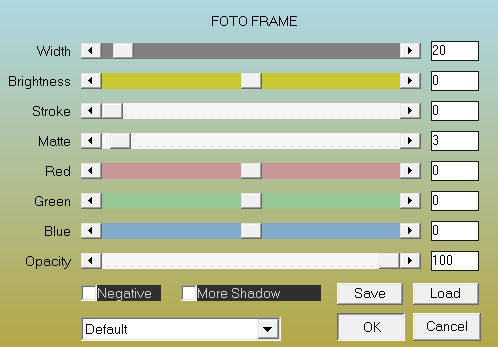
Auswahl umkehren
Punkt 14
Auswahl ändern–Auswahlrahmen auswählen
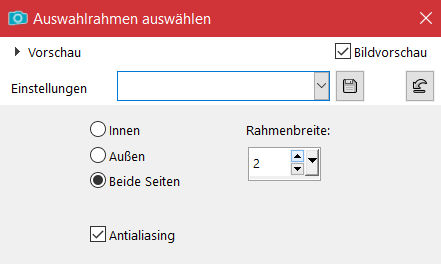
fülle die Auswahl mit weiß–Auswahl aufheben
setz dein WZ und das Copyright aufs Bild
Rand hinzufügen–2 Px weiß
und als jpg speichern.